In Linux, se vuoi stampare il contenuto di un file su stdout, il primo comando che viene in mente è cat. Tuttavia, a volte è necessario rimuovere una determinata parte del file e stampare solo il resto del contenuto. Sarai felice di sapere che esiste uno strumento chiamato taglio - questo ti consente di farlo.
In questo articolo, discuteremo di questo strumento utilizzando alcuni esempi di facile comprensione. Ma prima di farlo, vale la pena ricordare che tutti gli esempi in questo articolo sono stati testati su una macchina Ubuntu 18.04 LTS.
Comando di taglio Linux
Il comando cut in Linux consente agli utenti di rimuovere sezioni da ciascuna riga di file. Di seguito è riportata la sua sintassi:
cut OPTION... [FILE]...
Ecco cosa dice la pagina man su questa utility:
Print selected parts of lines from each FILE to standard output.
With no FILE, or when FILE is -, read standard input.
E di seguito sono riportati alcuni esempi in stile domande e risposte che dovrebbero darti una buona idea di come funziona questa utility.
Q1. Come utilizzare il comando taglia?
Il comando cut prevede che l'utente fornisca un elenco di byte, caratteri o campi. Puoi fornire byte usando l'opzione della riga di comando -b.
Ad esempio, supponiamo che ci sia un file chiamato file1.txt che contiene la seguente riga:
abcdefghijklmnopqrstuvwxyz
E vuoi visualizzare solo i primi tre byte. Quindi, in questo caso, puoi usare l'opzione -b nel modo seguente:
cut file1.txt -b1,2,3
L'output sarà:
abc
Puoi anche specificare un intervallo:
cut file1.txt -b1-10
Di seguito è riportato l'output prodotto in questo caso:
abcdefghij
Andando avanti, puoi anche usare il trattino (-) con un numero per dire al comando di taglio di visualizzare tutti i byte dopo il byte in quel numero o tutti i byte prima del byte in quel numero.
Ad esempio, il comando seguente assicurerà che tutti i byte inclusi e successivi a quello al numero 5 vengano visualizzati.
cut file1.txt -b5-
E il seguente comando visualizzerà i primi 5 byte:
cut file1.txt -b-5
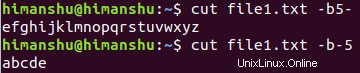
Q2. Come trattare i personaggi?
A volte, il file passato al comando cut contiene caratteri di dimensioni superiori a un byte. In tal caso, è consigliabile utilizzare l'opzione -c che consente allo strumento di comprendere correttamente quali caratteri si desidera visualizzare o rimuovere.
Ad esempio, ♣ è un carattere speciale che occupa più byte. Quindi, se vuoi usare il comando cut su un flusso di testo che contiene questo tipo di caratteri, allora è meglio usare -c invece di -b. Per quanto riguarda la funzionalità, sia -c che -b funzionano in modo simile.
T3. Come funziona il taglio con i delimitatori?
Puoi anche far funzionare il comando taglia con i delimitatori. Per questo, puoi usare l'opzione della riga di comando -d.
Ad esempio, supponiamo che il file di input contenga campi separati da virgole:
Howtoforge, HTF, howtoforge.com
FaqForge, FF, faqforge.com
E vuoi solo la prima e la terza voce, quindi puoi farlo nel modo seguente:
cut file1.txt -d, -f1,3
Nota che l'opzione -f ti consente di scegliere i campi che desideri visualizzare.
Conclusione
Quindi vedi, il comando cut ha il potenziale per risparmiare molto tempo se l'attività prevede l'output selettivo del contenuto di un file. Qui, in questo tutorial, abbiamo discusso alcune opzioni di base della riga di comando offerte da questo strumento. Per saperne di più, vai alla pagina man dello strumento.